Jak kalibrovat baterii notebooku pro přesné odhady životnosti baterie

Takže používáte váš notebook a najednou zemře. V systému Windows nebylo varování o bateriích - ve skutečnosti jste nedávno zkontrolovali a Windows říkal, že máte 30% energie z baterie. Co se děje?
I když zacházíte správně s baterií notebooku, jeho kapacita se časem snižuje. Vestavěný měřič spotřeby odhaduje, kolik džusů je k dispozici a kolik času máte na baterii - ale někdy vám může dát nesprávné odhady.
Tato základní technika bude fungovat v systému Windows 10, 8, 7, Vista. Opravdu to bude fungovat pro jakékoli zařízení s baterií, včetně starších MacBooků.
Proč je nutné kalibrovat baterii
SOUVISEJÍCÍ: Odstraňování mýtů o životnosti baterie pro mobilní telefony, tablety a notebooky
Pokud používáte správné pečujte o baterii vašeho notebooku, měli byste mu dovolit, aby se trochu vyprázdnil před tím, než jej znovu zapojí a zaplní. Neměli byste dovolit, aby baterie vašeho notebooku úplně zemřely pokaždé, když jej používáte, nebo dokonce byste byli extrémně nízkí. Pravidelné doplňování baterií prodlouží životnost vašeho akumulátoru.
Takovéto chování však může zmást měřič baterie notebooku. Bez ohledu na to, jak dobře se staráte o baterii, bude její kapacita stále klesat v důsledku nevyhnutelných faktorů, jako je typické použití, věk a teplo. Pokud baterie nesmí běžet ze 100% až na 0% občas , měřič stavu baterie nebude vědět, kolik džusu skutečně je v baterii. To znamená, že váš laptop si může myslet, že má kapacitu 30%, když je to skutečně 1% - a pak se neočekávaně vypne.
Kalibrace baterie vám nepřinese delší životnost baterie, ale dá vám přesnější odhady toho, jak baterie
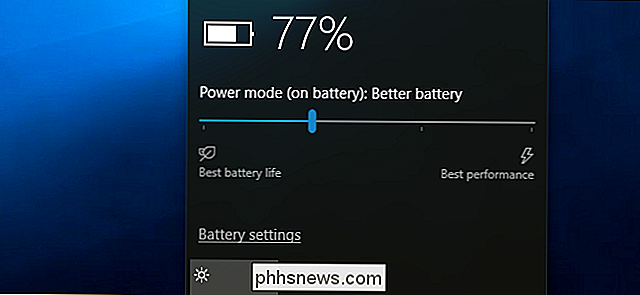
Jak často byste měli kalibrovat baterii?
Výrobci, kteří doporučují kalibraci často kalibrace baterie každé dva až tři měsíce. To vám pomůže udržet vaše údaje o bateriích přesné.
Ve skutečnosti to pravděpodobně nebudete muset dělat často, pokud se nejste příliš obáváni, že by údaje o vašem notebooku byly zcela přesné. Nicméně pokud neaktualizujete baterii pravidelně, můžete nakonec zjistit, že váš laptop najednou umírá na vás, když jej používáte - bez předchozího varování. Když k tomu dojde, je určitě čas na kalibraci baterie.
Některá moderní zařízení nemusí vyžadovat kalibraci baterie vůbec. Například Apple doporučuje kalibraci baterií pro starší Macy s bateriemi vyměnitelnými uživateli, ale říká, že pro moderní přenosné počítače Mac s vestavěnými bateriemi není nutné. Zkontrolujte dokumentaci výrobce zařízení a zjistěte, zda je nutné kalibraci baterie na vašem přístroji nebo ne.
Základní kalibrační instrukce
Překalibrování baterie je jednoduché: nechte baterii běžet ze 100% kapacity přímo do téměř mrtvé, a pak nabíjení je naplno. Měřič výkonu baterie uvidí, jak dlouho baterie skutečně vydrží a získáte mnohem přesnější představu o tom, kolik kapacity baterie zanechala.
Někteří výrobci notebooků obsahují nástroje, které kalibrují baterii pro vás. Tyto nástroje obvykle zajistí, že váš laptop má plnou baterii, vypne nastavení správy napájení a umožní, aby se baterie spustila tak, aby se vnitřní obvody baterie dozvěděly o tom, jak dlouho baterie vydrží. Informace o používání všech nástrojů, které poskytují, naleznete na webu výrobce notebooku.
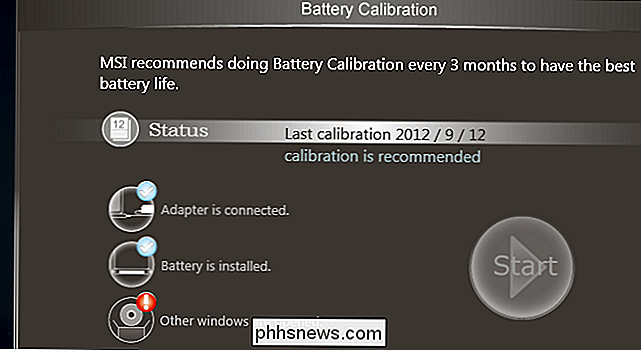
Měli byste se také podívat na příručku k notebooku nebo soubory nápovědy. Každý výrobce může doporučit mírně odlišnou kalibraci nebo nástroj, který zajistí správnou kalibraci baterie notebooku. Někteří výrobci mohou dokonce říci, že to není nutné na jejich hardwaru (jako je Apple). Neexistuje však žádná újma při provádění kalibrace, i když výrobce tvrdí, že to není nutné. Stačí jen trochu času. Kalibrační proces v podstatě spouští baterii plným vybitím a dobitím.
Jak ručně kalibrovat baterii
Přestože je vhodné použít libovolné dodávané nástroje nebo jen postupovat podle pokynů specifických pro váš notebook, můžete také kalibrovat baterii bez jakýchkoli speciálních nástrojů. Základní proces je jednoduchý:
- Nabíjejte baterii notebooku na plný výkon - to je 100%.
- Nechejte baterii odpočívat nejméně po dobu dvou hodin, ponechte počítač zapojený. Tím zajistíte, že je baterie chladná a není stále teplo z nabíjecího procesu. Můžete používat počítač běžně, i když je připojen, ale ujistěte se, že není příliš horký. Chcete, aby se ochladilo.
- Přejít do nastavení správy napájení počítače a nastavit, aby se automaticky spánkoval na 5% baterii. Chcete-li najít tyto možnosti, přejděte na Ovládací panely> Hardware a zvuk> Možnosti napájení> Změnit nastavení plánu> Změnit pokročilé nastavení napájení. Podívejte se pod kategorii "Baterie" pro možnosti "Kritická baterie" a "Kritická úroveň baterie". (Pokud jej nemůžete nastavit na 5%, nastavte jej tak nízko, jak můžete - například na jednom z našich počítačů, tyto možnosti jsme nemohli nastavit pod 7% baterie.)
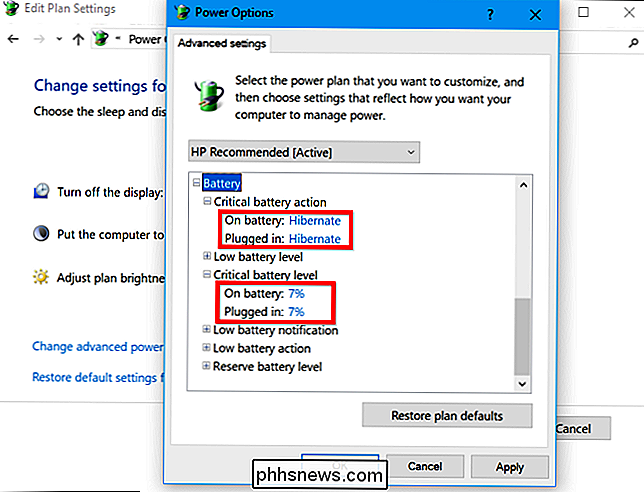
- Vytáhněte síťovou zástrčku a nechte váš notebook běžet a vybíjet, dokud se automaticky nespíná. Během této doby můžete počítač běžně používat.
POZNÁMKA: Pokud chcete kalibrovat baterii v době, kdy počítač nepoužíváte, ujistěte se, že počítač není nastaven na automatický režim spánku, hibernaci nebo otočení displeje zatímco je nečinný. Pokud váš počítač automaticky přejde do úsporného režimu, když jste pryč, šetří energii a nebude se správně vypouštět. Chcete-li najít tyto možnosti, přejděte na položku Ovládací panely> Hardware a zvuk> Možnosti napájení> Změnit nastavení plánu.
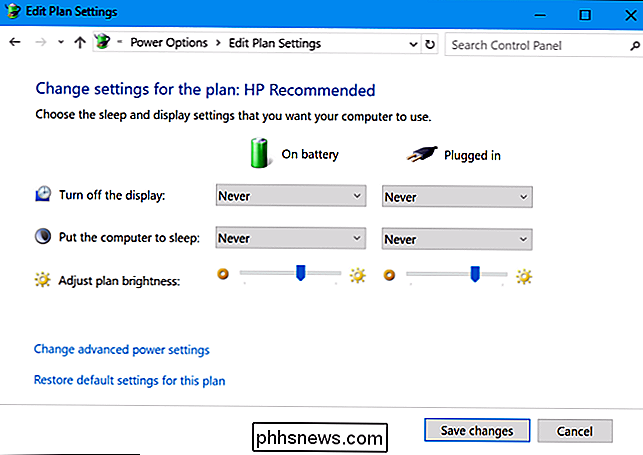
- Ponechte počítač sedět po dobu asi pěti hodin poté, co se automaticky spánku spustí nebo se vypne. zásuvku a nabíjejte ji zpět až na 100%. Během nabíjení můžete běžně používat počítač.
- Ujistěte se, že všechna nastavení správy napájení jsou nastavena na jejich normální hodnoty. Například pravděpodobně budete chtít počítač automaticky vypnout displej a poté jít do režimu spánku, když jej nepoužíváte, aby šetřil energii baterie. Tato nastavení můžete měnit, i když je počítač nabitý.
- Váš laptop by měl nyní vykazovat přesnější výdrž baterie, ušetří vám překvapivé vypnutí a poskytuje lepší představu o tom, kolik energie baterie máte v daném okamžiku.
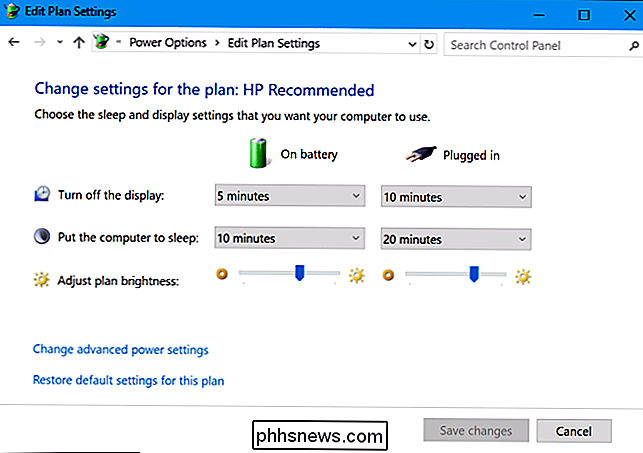
Klíčem k kalibraci je umožnit, aby baterie běhala ze 100% téměř na prázdnou, a pak ji opět nabíjely až na 100%, což se nemusí při normálním používání vyskytnout. Jakmile projdete celý cyklus nabíjení, baterie zjistí, kolik džusu má a uvede přesnější údaje.
Image Credit: Intel Free Press na Flickr

Jak zapnout ověřování dvou faktorem pro váš účet Google pomocí služby Google Authenticator
Google Authenticator chrání váš účet Google před keyloggery a krádeží hesel. Při dvoufaktorovém ověřování budete potřebovat jak heslo, tak ověřovací kód pro přihlášení. Aplikace Google Authenticator běží na zařízeních Android, iPhone, iPod, iPad a BlackBerry. SOUVISEJÍCÍ: Ověřování faktorem a proč to potřebuji?

Prohlížeč je pomalý? Jak zrychlit Google Chrome
Webové prohlížeče jsou naši stálí společníci, takže mít prohlížeč, který se cítí pomaleji než by měl - nebo dokonce narazil na vás - není vůbec žádná zábava. Zde jsou některé způsoby, jak můžete Chrome znovu spustit jako nový. Předtím jsme mluvili o tom, jak optimalizovat prohlížeč Chrome pro maximální ochranu soukromí ao tom, jak vyřešit chyby Chrome.



